win10家庭版如何禁止升级win11
- WBOYWBOYWBOYWBOYWBOYWBOYWBOYWBOYWBOYWBOYWBOYWBOYWB转载
- 2024-01-11 19:15:461246浏览
身为Win10用户,追求稳定与安全的心情自然是无可厚非的。为了能让您安心无忧地享受Win10所带来的便利,小编在此特别分享一则小技巧,教您如何巧妙地阻止系统自动更新的脚步,让您始终处于良好的运行状态中。
win10家庭版如何禁止升级win11
1、首先,可以通过Windows界面搜索功能搜索关键词"组策略"进入到本地组策略编辑器的窗口。
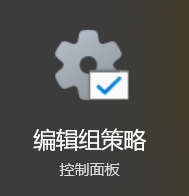
2、亦可直接在运行对话框地址栏(Win+R组合快捷键)输入指令"gpedit.msc"进入。
3、在该窗口展开:"计算机配置-管理模板-Windows组件-Windows更新-管理从Windows更新提供的更新"。
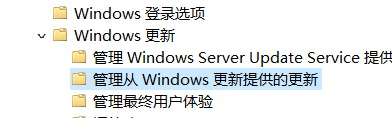
4、找到并双击打开"选择目标功能更新版本"这项设置,然后,按照提示点击"已启用"选项。
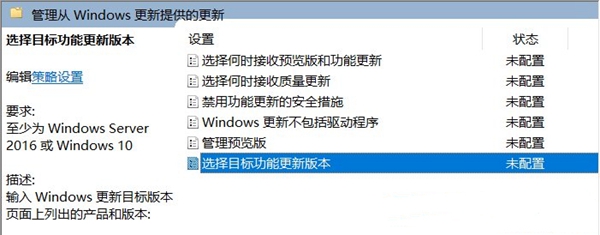
5、紧接着在下方的文本框内输入"Windows 10"以及"21H2"两个重要字符,最后确认无误并保存设置即可。
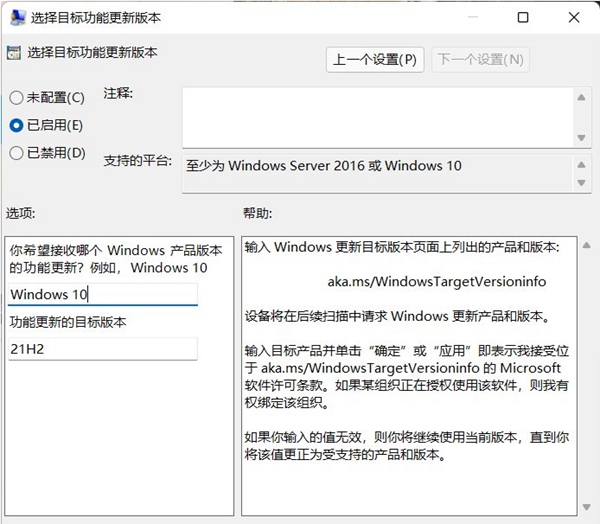
以上是win10家庭版如何禁止升级win11的详细内容。更多信息请关注PHP中文网其他相关文章!
声明:
本文转载于:somode.com。如有侵权,请联系admin@php.cn删除

